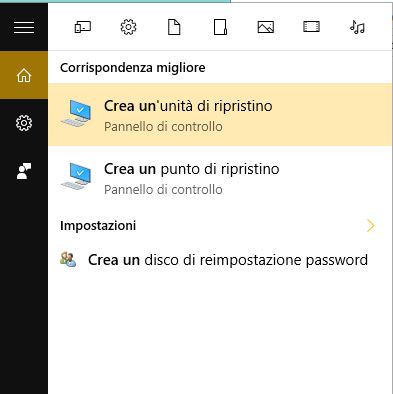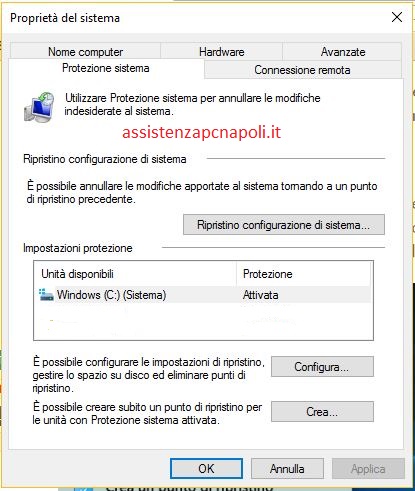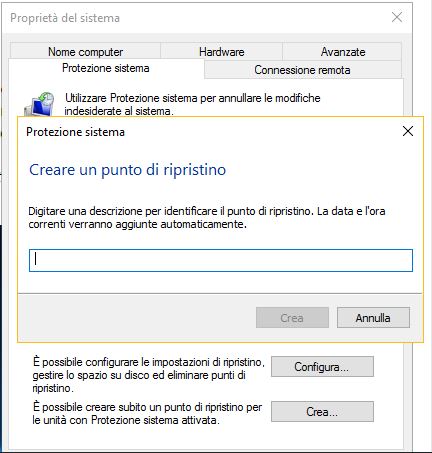Windows 10 il ripristino è disabilitato
Sei alla ricerca di una guida inerente al ripristino, benissimo segui Windows 10 il ripristino è disabilitato.
Il nuovo Sistema Operativo Windows 10 è ricco di funzionalità, molto fluido e veloce. Può succedere che per default nel sistema non sia configurato il ripristino,uno strumento molto utile per rivolgere le problematiche più comuni quali cattivo funzionamento, virus errori o crash. Per verificare, attivare la funzione o creare un punto di ripristino segui la guida per Windows 10. Per ulteriori informazioni visita la pagina Microsoft – Opzioni di ripristino Windows 10.
Step 1 –
Ora per verificare se la funzione di ripristino è disattivata , o desideriamo configurarla segui la procedura in descrizione.
Tale utility è ottima anche quando, in determinati momenti il computer presenta problemi. Quindi cosi è possibile retrocedere ad un ripristino già creato, di quando il PC è perfettamente funzionante.
Recati su Start e nella barra di ricerca digita ( Crea un punto di ripristino ).
In alternativa vai in Pannello ci Controllo – Sistema e Sicurezza – Sistema – alla sinistra vai in Impostazioni di Sistema avanzate – infine nella scheda Protezione sistema.
Attivare il ripristino di Windows 10.
Step 2 – In Proprietà Sistema.
Clicca su Configura, – Configura è possibile configurare le impostazioni di ripristino.
Alla nuova schermata Attiva Protezione Sistema. Imposta l’ utilizzo dello spazio su disco sul valore compreso tra il 2% a 5%.
Su Crea è possibile creare subito un punto di ripristino per le unità con Protezione sistema attivata. Assegna una descrizione che identifica il punto di ripristino esempio ( Nome ripristino e data ) Infine Crea. Attendere la creazione del punto di ripristino.
Terminata la procedura e tutto sarà corretto apparirà un messaggio ( Creazione del punto di ripristino completata ).
Nota – Se non si è pratici di determinate procedure, prestare attenzione potreste recare danni.
Se dedideri assistenza, recati alla nostra pagina dedicata Contatti